Думаю, каждый пользователь хотя бы раз задавал себе вопрос «Откуда взялась эта программа на моём компьютере? Я же её вроде не устанавливал…» Я работаю IT-инженером уже около 9 лет и из года в год вижу одну и ту же ситуацию: устанавливаешь новую Windows, отдаёшь компьютер клиенту. А потом, через месяц или два, допустим, клиент тебя просит установить какую-то программу. Заходишь на компьютер, а там… ужас!
- На рабочем столе куча ярлыков для каких-то ненужных программ. Спрашиваю пользователя: «Вы всем этим пользуетесь?» — «Нет, я даже не знаю, что это и откуда оно взялось»
- В системе установлено 4 или 5 браузеров: и Chrome, и Яндекс-браузер, и браузер Mail.ru, и Mozilla, и Opera… При том, что я отдавал компьютер с установленными Internet Explorer и Google Chrome.
- В каждом браузере установлено неимоверное количество ненужных панелей. Эти все панели занимают очень много места. Под просмотр сайтов остаётся практически половина окна!
- После включения компьютера нужно ждать по 5 минут, пока запустится целая куча ненужных приложений из автозапуска. Обычно, добрая половина из них ставит свой значок в системную панель возле часов.
Как нечаянно не установить ненужную программу
Совет, как избежать всего этого безобразия в принципе просты:
Что делать если телефон работает сам по себе?
- Старайтесь скачивать программы только с официальных сайтов разработчиков. Так, скайп лучше скачивать с сайта skype.com, а проигрыватель AIMP — с aimp.ru и т.п. По возможности избегайте скачивания ПО с сайтов вроде downloads.com, softarchive и т.п. Однако, даже на официальных сайтах некоторых продуктов (Hamster, Unlocker, coretemp) вам могут предлагать установить спонсорское ПО.
- Пользуйтесь сервисом для установки популярных приложений без лишних дополнений.
- Будьте внимательны, устанавливая ЛЮБЫЕ программы на компьютер. Не торопитесь нажимать «Далее-Далее-Далее-Установить», обращайте внимание на состав устанавливаемого ПО. Снимайте галочки рядом с пунктами «Установить поиск mail.ru» , «Установить браузер Интернет» , «Install Ask Toolbar» , «Install MacAffee VirusScan» , «Также установить toolbar» и т.п.
Одним из самых бесцеремонных «продвигателей» своего ПО является компания Mail.ru! Мне часто приносят на чистку компьютеры, оккупированные продуктами этой компании. Самовольно установившийся браузер под безобидным названием «Интернет» , а также Mail.ru sputnik, Mail.ru агент, Mail.ru guard и другие компоненты, имеют задачей одно: во что бы то ни стало и без согласия пользователя завязать всю его деятельность сугубо вокруг серверов Mail.ru. Очень часто пользователь даже не замечает, как во время установки какой-то программы на рабочем столе тихо появляются ярлыки Mail.ru поиска, Одноклассников и браузера «Интернет». Это случается так: вы ищете программу через поисковую систему, находите её упоминание на каком-то незнакомом сайте, скачиваете, устанавливаете, а программа вместе с собою устанавливает ещё дополнительное ПО, оплаченное спонсором — компанией Mail.ru.
Всегда обращайте внимание на такие галки и снимайте их:
«НЕУБИВАЕМЫЙ» Вирус сам устанавливает приложения!
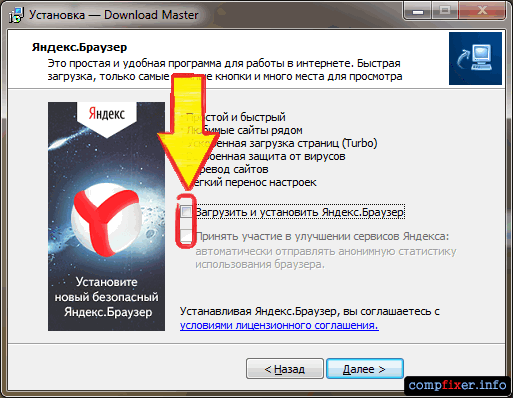
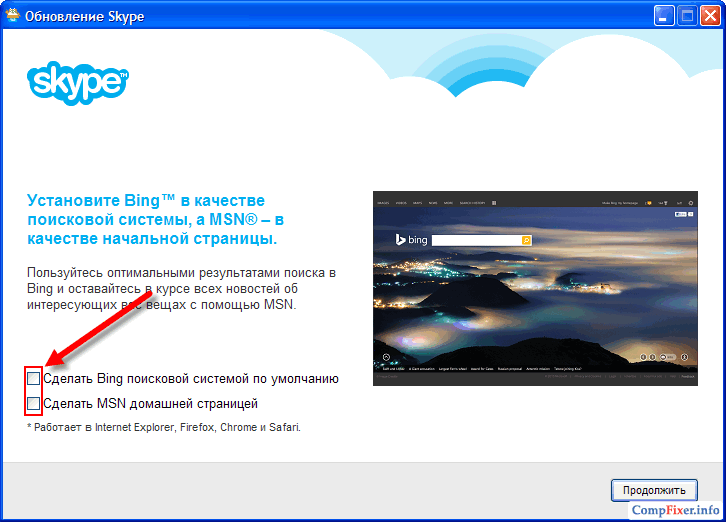
Постоянно скачиваются ненужные программы. Что делать?
Ответ однозначен: искать на компьютере другое нежелательное и вредоносное ПО, которое постоянно скачивает новые ненужные вам программы.
Как избавиться от ненужных программ на компьютере
1. Удалите неизвестные вам программы
- Нажмите Win+R .
- Введите appwiz.cpl .
- Нажмите Enter .
- Отсортируйте приложения по дате установки.
- Поищите подозрительные и неизвестные вам программы среди недавно установленных. Удалите их:

2. Удалите неизвестные расширения из браузеров

3. Выполните проверку утилитой AdwCleaner. Удалите все найденные элементы adware, PUP и прочее.

4. Выполните проверку с помощью антивирусной программы Anti-Malware. Удалите все найденное вредоносное ПО.

5. Выполните проверку антивирусной утилитой HitmanPro:

6. Обязательно удалите все содержимое папки C:UsersВаше имяAppDataLocalTemp.
7. Откройте папку Загрузки. Отсортируйте закачки по дате и удалите сомнительные файлы среди тех, которые были скачаны недавно.
Если на компьютер начали без вашего ведома устанавливаться сомнительные программы, то эта статья должна вам помочь. И все бы хорошо, если бы эти программы, которые сами установились, не мешали работе, однако дела обстоят совсем иначе. Левый софт начинает грузиться при старте системы, докучать тупыми всплывающими окнами, начинает менять стартовые страницы браузера, показывать рекламу и еще много чего. Все это не нравится пользователям, ведь работа с компьютером становится практически невозможной.
Первым делом ищем причину
Для начала установим причину данного феномена, а причина собственно проста – вы подцепили Malware (малварь, вирус, троян, вредоносное ПО, называть можно как угодно) и собственно он и качает эти программы и устанавливает их в фоне. Если у вас хороший антивирус типа Касперского или Dr.Web, то вероятность заражения крайне низка, но если на компьютере установлено что-нибудь типа Avast или Panda, то дела обстоят печально и эти дохлые антивирусники вряд ли с ними справятся. У такой малвари, как правило, даже унинсталлеры несут вред, поэтому при любой попытке удалить эту программу, он установит еще больше всякого шлака.
Как избавиться от проблемы?
Вообще любое заражение лучше предотвращать, чем вылечиваться после него, но если уж все-таки оно произошло, то однозначно понадобится лекарство. В данном случае лекарство программное.
- Самый простой способ избавиться от всей заразы – форматировать жесткий диск, поэтому если у вас на нем нет ничего ценного, то этот способ лечения от программ, которые устанавливаются сами, вам подойдет.
- Если же вам не хочется терять данные, то можно померяться с малварью силой. Нам понадобится загрузочный диск с утилитой лечения от Касперского или Dr. Web – они вполне вправятся. Итак, загружаемся с диска, делаем полную проверку и все что находим вредоносное – удаляем.
- Для очистки можно воспользоваться утилитой Adwcleaner от Malwarebytes, она как раз создана для борьбы с подобным ПО.
Если после такой чистки ОС загрузится, то это замечательно! Не забудьте после этого переустановить все браузеры, чтобы исключить заражение самих браузеров (например, левых расширений, которые способствовали загрузке вредоносного ПО).
Многие сталкиваются с такой проблемой, что Андроид устройство само грузит ненужные приложения. Как это можно исправить?
Уже несколько лет можно наблюдать, какие изменения произошли в системе Android . В Google ее серьёзно доработали и сделали быстрой, удобной с огромными возможностями. Теперь можно точно сказать, что такое устройство ничем не уступает своему главному конкуренту iOS .
Причины самостоятельной загрузки приложений Андроид
Здесь может быть достаточно простая причина – слишком большое количество приложений запускается с Андроидом , когда он включается. Дальше они работают в фоновом режиме и забивают сильно память. Стоит отметить, что Чаще всего это бывает, когда смартфон работает долгое время. Если сравнивать работу Android после того как он куплен и через несколько месяцев эксплуатации, то есть возможность увидеть, что разница в работе является очевидной.
Со временем, переключение между приложениями происходит намного медленнее. Нужные приложения запускаются дольше, чем это было раньше. Часто такое наблюдается на Android-смартфонах с памятью 1 гигабайт или меньше. Такие характеристики нужны для того чтобы устройство нормально работало.
Решение проблем
Не стоит расстраиваться, потому что можно найти простое решение этой проблемы. Сейчас есть много разработчиков, продвигающих активно свои решения по оптимизации систем. В данном случае можно выбрать полезное приложение BootManager . Тут уже ясно, что это за программа. Она позволяет управлять приложениями, и они будут загружаться вместе с системой в BootManager . При желании есть шанс вручную установить те приложения, которые будут загружаться, существуют здесь и такие, что забирают память. После того как список будет отредактирован, система хорошо разгрузится и улучшится ее производительность.
Прежде всего, необходимо проверить антивирус. После этого требуется удалить бесполезные приложения. Если это выполнить нельзя, то их просто останавливают. Все делается через «настройки». В них открывается пункт «приложения» и сделайте необходимые действия, какие вам нужны. Пользователи могут спросить, а почему же устанавливаются приложения?
Ответ простой – устройства «Android «живут своей жизнью.
К примеру, какая-то игра имеет доступ к SMS . Все потому что в ней самой это так заложено. Тут стоит добавить, что если пользователь не хочет быть без денег и желает сохранить какую-то информацию в конфиденциальности, то необходимо установить полную версию антивирусной защиты. Требуется скачивать приложения, которые проверены.
Есть и другие полезные инструменты для оптимизации телефона. К примеру, существует вариант еще отменить все обновления смартфона или обновлять их самому. Так можно сохранить батарею и трафик. Всегда требуется скачивать информацию из тех источников, что являются популярными и проверенными.
(Visited 20 153 times, 1 visits today)
В нашей статье мы поговорим об одной очень распространенной проблеме для многих пользователей компьютера – программы устанавливаются сами по себе. Что делать с этим и как это исправить? Давайте разбираться.
В основном, такая напасть случается у юзеров, с установленной Windows 7 или Windows 8/8.1. Дело в том, что на сегодняшний день Виндовс — это самая популярная ОС в мире. Для Андроид также существует проблема самовольной установки программ. Но об Андроиде мы поговорим в следующих статьях.
Самый логичный ответ на вопрос о программах, которые «гуляют сами по себе» — вы сами дали им разрешение на установку. Сделали вы это конечно, ничего не подозревая. Итак, основные пути попадания таких вирусов на ваш компьютер:
- Бандлинг – так называется «фишка», когда при установке основной программы, вам предлагают еще несколько рекомендуемых партнерских программ. Убрать бы галочку во время установки и отказаться, но они так хитро расположены, что вы попросту их не замечаете.
- Вирусное попадание — безо всяких либо уведомлений. Вы скачиваете и пытаетесь установить Adobe Flash Player или Download Master из сомнительного источника. У вас ничего не получается, но 5-6 левого ПО через час-два уже красуются на Рабочем столе.
- В виде расширений для браузеров. Это происходит реже, но все же – вас срочно просят установить или обновить расширение, когда вы это делаете, то пускаете «угонщик-браузера» на ПК.
Последствия от пребывания таких приложений на компьютере:
- загруженность системы;
- автоматическое изменение настроек системы;
- наводнение рекламой посещаемых сайтов;
- отслеживание ваших личных данных.
Недавно мой друг попросил меня посмотреть, почему его ноутбук (старенький) очень сильно тормозит и не запускается браузер. Когда я увидел его рабочий стол, то все стало понятно. Вот все, что установилось само по себе:

До этого я уже удалил Crossbrowser, Game Desktop, CiPlus 4.5, RegClean Pro, Zaxar Game Browser, Kometa и др.. А вот что появилось на рабочем столе, после установки Zona уже на моем PC:

Часть таких программ просто пытаются популяризовать сами разработчики, часть — это вирус программы, которые меняют настройки системы и проявляются в интернет-серфинге (реклама, смена стартовой страницы браузера). Пользы от такого вирусного ПО нет, ведь то что нам нужно, мы сами поставим и будем пользоваться.
Как удалять таких шпионов?
Такие программы и их деинсталляция немного отличаются от тех, которые были раньше. Ведь, вспомните времена, когда достаточно было зайти в Панель управления и просто нажать «Удалить». Сейчас же, нужно не просто удалить приложение, нужно очистить автозагрузку, реестр, временные файлы. Если это все не выполнить, то уже через пару сеансов мы увидим «знакомый до боли наборчик» из вирус-приложений на Рабочем столе или Панели пользователя.

Такие программы нужно удалять сразу. Кто-то может и оставит себе на память какой-нибудь браузер Kometa. Но я уверен, большинство захотят избавиться от таких навязчивых приложений.
Основной процесс удаления таких программ я условно поделил на 4 этапа:
- Остановка процессов и удаление программы;
- Очистка реестра и временных файлов;
- Проверка системы и автозапуска — клинером для Windows;
- Очистка браузера.
На страницах нашего блога мы много раз описывали такие программы и способы их удаления. Вам нужно удалить все эти вредители из своего компьютера, а сделать вы это можете на примере следующих популярных статей по удалению IOBIT Uninstaller из ПК или Zaxar Game Browser . Защищайте свой ПК от программ, которые устанавливаются сами по себе:
- не качайте из непроверенных источников,
- ищите официальные страницы,
- внимательно читайте лицензионные соглашения перед установкой,
- сканируйте систему антивирусом (именно сканируйте, а не просто довольствуйтесь запущенным значком в трее).
Источник: danplay.ru
Телефон на Андроиде сам грузит приложения. Что делать?
Это какой-то вирус.Вы получили его,скорее всего,скачивая приложения из непроверенных источников.
Посмотрите подозрительные приложения, которые Вы в последнее время скачивали,удалите их. Смотрите списки запущенных приложений,может там увидите что-нибудь подозрительное,также зайдите в настройки > безопасность > администратор устройств и отключите все. Можно попробовать скачать какой-нибудь антивирус(хотя они особо не помогают),возможно он что-то найдёт.
Если ничего из этого не помогло,тогда сбрасываете настройки системы.
Если на устройстве были рут-права,тогда лучше вообще перепрошить.
автор вопроса выбрал этот ответ лучшим
комментировать
в избранное ссылка отблагодарить
7 лет назад
Зловред поймали очевидно на смартфон. Скачайте в гугл плей маркете антивирус Доктор Веб лайт версию, в нем обновите базы и сделайте полную проверку смартфона. Уверен что обнаружит вирусы. Потом удалите их и все. Если будет в антивирусе только кнопка пропустить, а кнопки удалить не будет, значит вирус прописался в системе.
В таком случае эта кнопка появится если получить рут права на свое устройство и предоставить эти права антивирусу (он сам при запуске попросит вас их ему предоставить). В крайнем случае если решать проблему без антивируса, то если вирус не в системе поможет просто сброс телефона к заводским настройкам. Если же вирус в системе от поможет перепрошивка.
Источник: www.bolshoyvopros.ru
Вопрос: почему мой телефон Android загружает приложения сам по себе?
Какие приложения мгновенно загружаются на мой телефон?
Instant Apps — это функция, которая позволяет вам использовать приложение без необходимости полностью загружать его на свой телефон: просто найдите его в Play Store и нажмите «Открыть приложение».
Более того, он позволяет вам перейти к определенному действию в приложении, которое вы не установили, просто нажав URL-адрес.
Как остановить загрузку приложения на Android?
Метод 1 Остановка загрузки файла
- Откройте свой мобильный интернет-браузер. Вы можете использовать любой мобильный браузер, доступный на Android, например Chrome, Firefox или Opera.
- Найдите файл, который хотите загрузить, на Android.
- Начните загрузку файла.
- Проведите по экрану сверху вниз.
- Нажмите кнопку паузы.
- Нажмите кнопку «Отмена».
Как сделать так, чтобы мой телефон не загружал приложения сам по себе?
Исправить случайные приложения, которые устанавливаются самостоятельно
- Снимите флажок «Установка из неизвестных источников». Запустите настройки в телефоне и перейдите в «Безопасность».
- Восстановите ROM и Flash. Установка плохих приложений также происходит из-за разных ПЗУ.
- Удалить связанные приложения.
- Выйти из учетной записи Google, сменить пароль.
- Отключить автоматическое восстановление.
- Ограничить фоновые данные.
- Установите хорошее приложение для обеспечения безопасности.
Почему мой Iphone сам загружает приложения?
Настройка остановки автоматической загрузки приложений одинакова на всех устройствах iOS: на главном экране устройства iOS откройте приложение «Настройки». Найдите «iTunes Магазин приложений »в настройках и нажмите на него. Найдите раздел «Автоматические загрузки» и переведите переключатель рядом с «Приложениями» в положение ВЫКЛ.
См. Также Лучший ответ: Как мне обновить версию Nokia 2 Android?
Как остановить загрузку мгновенных приложений?
Включение или отключение мгновенных приложений
- На своем устройстве откройте приложение «Настройки».
- Откройте Google Android Instant Apps.
- Переместите переключатель, чтобы включить или отключить.
Что такое мгновенное обновление приложений Android?
Android Instant Apps — это обновление, которое вы можете внести в существующее приложение Android, которое, по словам Google, «дает людям возможность беспрепятственно получать доступ к большему количеству приложений».
Как заблокировать загрузку определенного приложения?
Как мне поставить пароль на Android для бесплатных приложений?
В разделе «Покупки» и «Покупки в приложении» коснитесь нужного параметра. В разделе «Бесплатные загрузки» нажмите «Требовать пароль», чтобы включить или отключить параметр. Когда будет предложено, введите свой пароль. Затем коснитесь ОК.
Как запретить Android автоматически устанавливать приложения?
Android
- Откройте Google Play.
- Коснитесь значка гамбургера (три горизонтальные линии) в верхнем левом углу.
- Нажмите «Настройки».
- Нажмите Автообновление приложений.
- Чтобы отключить автоматическое обновление приложений, выберите Не обновлять приложения автоматически.
Как отключить автоматическую установку приложений на iPhone?
Отключение автоматической загрузки на устройствах iOS
- На главном экране коснитесь значка «Настройки».
- Прокрутите меню настроек вниз и выберите iTunes Магазин приложений.
- Прокрутите эту страницу вниз, пока не увидите заголовок АВТОМАТИЧЕСКАЯ ЗАГРУЗКА.
- Чтобы отключить любой из этих параметров, переместите ползунки влево, чтобы они стали белыми / серыми.
Как мне перестать устанавливать приложения из неизвестных источников?
Чтобы разрешить установку приложений из Applivery, выполните следующие действия:
- Перейдите в раздел «Настройки» Безопасность.
- Установите флажок «Неизвестные источники».
- Нажмите OK в подсказке.
- Выберите «Доверие».
Почему приложения продолжают появляться на моем Android-устройстве?
Когда вы загружаете определенные приложения для Android из магазина приложений Google Play, они иногда отправляют на ваш смартфон назойливую рекламу. Первый способ обнаружить проблему — загрузить бесплатное приложение под названием AirPush Detector. AirPush Detector сканирует ваш телефон, чтобы узнать, какие приложения используют платформу уведомлений для рекламы.
Как остановить установку приложений на Samsung?
Выберите «Мои приложения» и найдите приложения Samsung, которые нужно заблокировать от автоматического обновления. Коснитесь приложения Samsung, и в правом верхнем углу вы снова увидите это дополнительное меню. Коснитесь этого, и вы увидите флажок рядом с Автообновлением. Просто снимите этот флажок, чтобы приложение не обновлялось автоматически.
См. Также Лучший ответ: как сбросить Windows 10 к настройкам по умолчанию?
Как запретить моему ребенку скачивать приложения?
Чтобы запретить iTunes Покупки или загрузки в App Store:
- Перейдите в «Настройки» и нажмите «Экранное время».
- Нажмите Content Ограничения конфиденциальности. Если будет предложено, введите свой пароль.
- Коснитесь iTunes Покупки в App Store.
- Выберите настройку и установите значение «Не разрешать».
Как избавиться от мгновенных приложений?
1 ответ
- На своем устройстве откройте настройки приложения «Настройки».
- Откройте Google, затем Instant Apps.
- В разделе «Учетная запись Instant Apps» выберите учетную запись, в которой вы хотите отказаться. Чтобы отказаться от использования всех учетных записей, нажмите «Нет». Иногда виджет слайдов включен. Иди и выключи.
Как удалить мгновенные приложения с телефона?
Удалить приложения, которые вы установили
- Откройте приложение Google Play Store.
- Нажмите «Меню» Мои приложения и amp; игры.
- Нажмите на игру.
- Нажмите «Удалить».
- Когда удаление будет завершено, нажмите «Установить».
Как отключить приложение Google Instant?
Как включить мгновенные приложения:
- Перейдите в меню настроек вашего телефона.
- Прокрутите вниз и нажмите Google в категории «Личные».
- В подзаголовке «Службы» выберите «Мгновенные приложения».
- Нажмите на переключатель, чтобы включить его. Прочтите и примите условия использования, которые появятся в открывшемся окне, нажав кнопку «Да, я согласен».
Что такое приложение с мгновенным запуском в Android?
Мгновенное приложение Google Android — это небольшая программа, которая позволяет конечным пользователям тестировать часть собственного Android-приложения, не устанавливая его на устройство. Пользователи Android также могут найти мгновенное приложение в магазине Google Play. Пользователи Android должны загрузить Android 6.0, чтобы пользоваться мгновенными приложениями.
Как получить мгновенные приложения на Android?
Установите его из меню Instant Apps
- Откройте на своем устройстве приложение «Настройки».
- Откройте Google Instant Apps.
- Коснитесь приложения, которое хотите установить.
- Нажмите «Установить».
- Следуйте инструкциям на экране, чтобы установить приложение на свое устройство.
Что такое приложение Google Play Instant?
С Google Play Instant люди могут нажать, чтобы попробовать приложение или игру, не устанавливая ее предварительно. Повысьте взаимодействие с вашим Android-приложением и получите больше установок, открывая свое мгновенное приложение в Play Store, Google Search, социальных сетях и везде, где вы делитесь ссылкой.
Как изменить настройки загрузки на Android?
Отрегулируйте настройки загрузки
- Нажмите кнопку меню, чтобы открыть главный экран. Выберите и коснитесь значка настроек.
- Выделите параметр аккумулятора и данных и коснитесь, чтобы его выбрать.
- Найдите параметры сохранения данных и выберите, чтобы включить экономию данных.
- Нажмите на кнопку «Назад».
См. Также Быстрый ответ: Как просмотреть полную историю звонков на Android?
Как загрузить приложения Samsung?
Как загружать приложения из Galaxy Apps
- Нажмите «Установить», если хотите установить приложение.
- Введите пароль своей учетной записи Samsung, если будет предложено.
- Нажмите «Принять и загрузить», когда прочтете условия использования приложения.
- Нажмите «Открыть» после загрузки приложения.
Как я могу скачать приложения для Android?
Как загружать приложения на Android
- Коснитесь значка приложений. Вы найдете его в нижней части главного экрана.
- Прокрутите вниз и коснитесь Play Store. Его значок — разноцветный треугольник на белом портфеле.
- Введите название приложения или ключевое слово в поле поиска. Он находится в верхней части экрана.
- Коснитесь кнопки поиска.
- Выберите приложение из результатов поиска.
- Нажмите УСТАНОВИТЬ.
- Нажмите ОТКРЫТЬ.
Как работают мгновенные приложения?
Когда Google Play получает URL-запрос, соответствующий мгновенному приложению, он отправляет необходимый код на устройство Android, на котором запускается приложение. Технология мгновенных приложений Android позволяет запускать собственные приложения в ответ на запуск URL. Их можно создать с помощью API и Android Studio.
Как удалить ненужные приложения?
Как эффективно удалить Android Crapware
- Перейдите в «Настройки». Вы можете попасть в меню настроек либо в меню приложений, либо, на большинстве телефонов, потянув вниз панель уведомлений и нажав там кнопку.
- Выберите подменю «Приложения».
- Проведите вправо до списка Все приложения.
- Выберите приложение, которое хотите отключить.
- При необходимости коснитесь Удалить обновления.
- Нажмите «Отключить».
Как получить мгновенные приложения?
Как использовать приложения с мгновенным запуском на вашем устройстве Android
- Откройте «Настройки» на своем телефоне и нажмите Google в разделе «Личные».
- Прокрутите вниз, пока не найдете Instant Apps (обычно в разделе Google Fit), и нажмите на него.
- Включите тумблер.
- Примите условия. Просто нажмите «Да», чтобы начать использовать приложения с мгновенным запуском.
Источник: linkeyprod.fr